Impossible d'imprimer à partir d'un smartphone ou d'une tablette
Si vous ne parvenez pas à imprimer à partir de votre smartphone ou de votre tablette, il est possible que le smartphone ou la tablette ne puisse pas communiquer avec l'imprimante.
Vérifiez la cause de votre problème en fonction de la méthode de connexion.
- Impossible de communiquer avec l'imprimante via le réseau local sans fil
- Impossible de communiquer avec l'imprimante en mode de connexion directe sans fil
 Remarque
Remarque
-
En cas de problèmes d'impression via d'autres méthodes de connexion ou pour plus d'informations sur le paramétrage de chaque méthode de connexion :
 Impossible de communiquer avec l'imprimante via le réseau local sans fil
Impossible de communiquer avec l'imprimante via le réseau local sans fil

Si votre smartphone/tablette ne peut pas communiquer avec l'imprimante, vérifiez ce qui suit.
-
Contrôle 1 Vérifiez l'état de l'alimentation de l'imprimante, des périphériques réseau (par exemple, routeur sans fil), du smartphone ou de la tablette.
Mettez l'imprimante ou les périphériques sous tension.
Si la machine est déjà sous tension, mettez-la hors tension, puis de nouveau sous tension.
Il peut être nécessaire de résoudre certains problèmes liés au routeur sans fil (par exemple, la mise à jour de l'intervalle d'une clé, des problèmes d'intervalle de mise à jour DHCP, le mode d'économie d'énergie, etc.) ou de mettre à jour le micrologiciel du routeur sans fil.
Pour plus de détails, contactez le fabricant de votre routeur sans fil.
-
Contrôle 2 Vérifiez les paramètres de votre périphérique (smartphone ou tablette).
Assurez-vous que le réseau sans fil est activé sur votre périphérique.
Pour plus d'informations, consultez le manuel fourni avec votre périphérique.
-
Contrôle 3 L'imprimante est-elle connectée au routeur sans fil ?
Utilisez l'icône Sans fil (Wireless) pour vérifier l'état de connexion entre l'imprimante et le routeur sans fil.
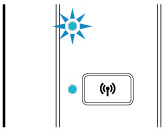
Si le voyant Sans fil (Wireless) n'est pas allumé, l'imprimante n'est pas connectée au routeur sans fil. Vérifiez l'environnement ou les paramètres du routeur sans fil.
-
Contrôle 4 Les paramètres réseau de l'imprimante sont-ils identiques à ceux du routeur sans fil ?
Vérifiez que les paramètres réseau de l'imprimante (par exemple le nom du routeur sans fil, le SSID, la clé réseau, etc.) sont identiques à ceux du routeur sans fil.
Pour vérifier les paramètres du routeur sans fil, reportez-vous au manuel fourni avec ce dernier ou contactez le fabricant.
Pour vérifier les paramètres réseau actuels de l'imprimante, imprimez les informations de configuration réseau.
 Remarque
Remarque-
IJ Network Device Setup Utility vous permet de diagnostiquer et de réparer l'état du réseau.
Sélectionnez le lien ci-dessous pour télécharger IJ Network Device Setup Utility et l'installer.
Consultez ci-dessous pour démarrer IJ Network Device Setup Utility.
-
Pour Windows :
-
Pour macOS :
-
-
-
Contrôle 5 Les paramètres réseau de votre smartphone ou de votre tablette sont-ils identiques à ceux du routeur sans fil ?
Vérifiez que les paramètres réseau de votre smartphone ou de votre tablette (par exemple le nom du routeur sans fil, le SSID, la clé réseau, etc.) sont identiques à ceux du routeur sans fil.
Pour vérifier les paramètres de votre smartphone ou de votre tablette, reportez-vous au mode d'emploi fourni avec l'appareil.
Si les paramètres réseau de votre smartphone ou de votre tablette ne sont pas identiques à ceux du routeur sans fil, modifiez-les afin qu'ils correspondent à ces derniers.
-
Contrôle 6 Assurez-vous que l'imprimante n'est pas trop éloignée du routeur sans fil.
Si la distance entre l'imprimante et le routeur sans fil est trop importante, la communication sans fil sera de mauvaise qualité. Placez l'imprimante et le routeur sans fil à proximité l'un de l'autre.
 Remarque
Remarque- Bien qu'une antenne soit connectée à la plupart des routeurs sans fil, notez que cette antenne se trouve parfois à l'intérieur.
-
Contrôle 7 Vérifiez que le signal du routeur est élevé. Surveillez la force du signal et déplacez l'imprimante et le routeur sans fil si nécessaire.
Faites en sorte qu'il n'y ait aucun obstacle entre le routeur sans fil et l'imprimante. La communication sans fil d'une pièce à une autre ou entre différents étages est généralement médiocre. Une communication sans fil peut être entravée par des matériaux de construction contenant du métal ou du béton. Si l'imprimante ne peut pas communiquer avec l'ordinateur via un réseau sans fil à cause d'un mur, installez l'imprimante et l'ordinateur dans la même pièce.
Par ailleurs, si un appareil tel qu'un micro-ondes qui émet des ondes radio de la même fréquence qu'un routeur sans fil se trouve à proximité, il risque de causer des interférences. Placez le routeur sans fil le plus loin possible des sources d'interférences.
 Remarque
Remarque-
IJ Network Device Setup Utility vous permet de diagnostiquer et de réparer l'état du réseau.
Sélectionnez le lien ci-dessous pour télécharger IJ Network Device Setup Utility et l'installer.
Consultez ci-dessous pour démarrer IJ Network Device Setup Utility.
-
Pour Windows :
-
Pour macOS :
-
-
 Impossible de communiquer avec l'imprimante en mode de connexion directe sans fil
Impossible de communiquer avec l'imprimante en mode de connexion directe sans fil

Si votre smartphone/tablette ne peut pas communiquer avec l'imprimante en mode de connexion directe sans fil, vérifiez ce qui suit.
-
Contrôle 1 Vérifiez l'état de l'alimentation de l'imprimante et des autres périphériques (smartphone ou tablette).
Mettez l'imprimante ou les périphériques sous tension.
Si la machine est déjà sous tension, mettez-la hors tension, puis de nouveau sous tension.
-
Contrôle 2 La connexion directe sans fil est-elle activée ?
Assurez-vous que le voyant Direct est allumé.
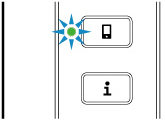
Dans le cas contraire, appuyez une fois sur le bouton Direct pour activer la Connexion directe sans fil.
-
Contrôle 3 Vérifiez les paramètres de votre périphérique (smartphone ou tablette).
Assurez-vous que le réseau sans fil est activé sur votre périphérique.
Pour plus d'informations, consultez le manuel fourni avec votre périphérique.
-
Contrôle 4 Assurez-vous que l'imprimante est sélectionnée en tant que connexion pour périphérique (par exemple, un smartphone ou une tablette).
Sélectionnez l'identifiant de connexion directe sans fil (SSID) spécifié pour l'imprimante comme destination de connexion pour les périphériques.
Vérifiez la destination sur votre périphérique.
Pour plus d'informations, reportez-vous au manuel fourni avec votre périphérique ou visitez le site Web du fabricant.
Pour vérifier l'identifiant de connexion directe sans fil (SSID) spécifié pour l'imprimante, imprimez les informations de configuration réseau de l'imprimante.
-
Contrôle 5 Avez-vous entré la phrase de passe appropriée spécifiée pour la connexion directe sans fil ?
Pour vérifier le mot de passe spécifié pour l'imprimante, imprimez les informations de configuration réseau de l'imprimante.
-
Contrôle 6 Assurez-vous que l'imprimante n'est pas trop éloignée du périphérique.
Si la distance entre l'imprimante et le routeur sans fil est trop importante, la communication sans fil sera de mauvaise qualité. Placez l'imprimante et le routeur sans fil à proximité l'un de l'autre.
 Remarque
Remarque- Bien qu'une antenne soit connectée à la plupart des routeurs sans fil, notez que cette antenne se trouve parfois à l'intérieur.
-
Contrôle 7 Assurez-vous que 5 périphériques sont déjà connectés.
La connexion directe sans fil permet de connecter jusqu'à 5 périphériques simultanément.

